リリース12
E06011-01
目次
前へ
次へ
| Oracle Inventoryユーザーズ・ガイド リリース12 E06011-01 | 目次 | 前へ | 次へ |
この章のトピックは、次のとおりです。
Oracle Inventoryは、Oracle Order Entry、Oracle PurchasingおよびOracle Work in Processとともに、在庫管理用に様々な取引とレポートをサポートしています。これらの取引とレポートによって、品目を受け入れてから完成品を顧客に出荷するまでの資材の流れを管理できます。次の処理ができます。
その他の出庫と受入の処理。関連項目: その他取引の実行
保管場所間での在庫移動。関連項目: 保管場所間在庫移動
出荷元組織から出荷先組織への在庫移動、および移動中在庫勘定に移動してから最終的な出荷先組織への移動。関連項目: 組織間在庫移動
不足分アラートおよび不足分通知の生成。関連項目: 資材不足アラートおよび不足分通知
移動統計情報の入力および保守。関連項目: 移動統計の入力
資材取引の表示。関連項目: 資材取引の表示
資材取引配賦の表示。関連項目: 『Oracle Cost Managementユーザーズ・ガイド』の「資材取引配賦の表示」
一定の日付範囲内の取引要約の表示。関連項目: 取引要約の表示
保留取引の表示。関連項目: 保留取引の表示
保留取引インタフェース活動の表示。関連項目: 取引オープン・インタフェース活動の表示と更新
取引履歴のパージ。関連項目: 取引履歴のパージ
系統の表示。関連項目: シリアル系統の表示
重要: 在庫取引と手持残高では、小数点以下5桁までの小数精度がサポートされています。Oracle Work in Processでサポートされる小数精度は6桁です。他のOracle Applicationsでは異なる小数精度がサポートされています。小数精度の不一致の結果として、他のOracle Applicationsから渡される取引は、Oracle Inventoryで処理される際に端数処理が行われる場合があります。取引数量がゼロに端数処理されると、その取引はOracle Inventoryでは処理されません。したがって、品目の基本単位は、基本単位での取引数量で5桁を超える小数精度を要求しないように設定することをお薦めします。
関連項目
受入取引を実施するには、その前に次の設定を実行する必要があります。
「購買オプション」ウィンドウで、組織の購買オプション(承認や管理に関するオプション)を定義します。
「受入オプション」ウィンドウで、受入に適用するオプションを定義します。
「受入」ウィンドウを使用すると、発注のオープン明細の全リストまたは一部のリストを入手できます。代替品目や受注しなかった商品またはサービスも入手できます。Oracle Inventoryでは、受入ドックで受け入れた商品とその商品を履行した発注を照合できます。次に、「受入取引」ウィンドウで移動と搬送を、「検査」ウィンドウで検査を、「返品」ウィンドウで返品を、「訂正」ウィンドウで調整と訂正をそれぞれ記録できます。
現在組織内の在庫は、保管場所間で、または同じ保管場所内の2つの保管棚間で移動できます。資産保管場所から費用保管場所への移動、および追跡保管場所から非追跡保管場所への移動が可能です。品目の保管場所リストが制限されている場合は、そのリスト内の保管場所間のみで在庫を移動できます。Oracle Inventoryでは、保管場所間在庫移動を実行するときに、ユーザー定義取引タイプを使用できます。
保管場所移動を入力する手順は、次のとおりです。
「保管場所移動」ウィンドウにナビゲートします。
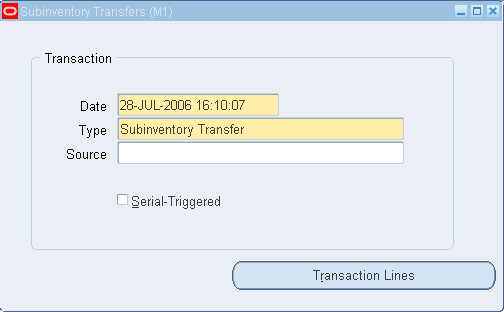
取引の入力日時を入力します。
入力できる日付は、「INV: 取引日検証」プロファイル・オプションによって管理されています。関連項目: Oracle Inventoryプロファイル・オプション
保管場所移動の取引タイプを入力します。これは、事前定義のシステム・タイプまたはユーザー定義のタイプです。関連項目: 取引タイプの定義
必要に応じて、取引タイプのソースを入力します。関連項目: 取引ソース・タイプの定義と更新
必要に応じて、シリアル番号に基づいたデフォルトの在庫情報を使用するかどうかを指定します。
転送する品目を入力する手順は、次のとおりです。
「保管場所移動」ウィンドウで「取引明細」を選択します。「取引明細詳細」フォルダ・ウィンドウが表示されます。
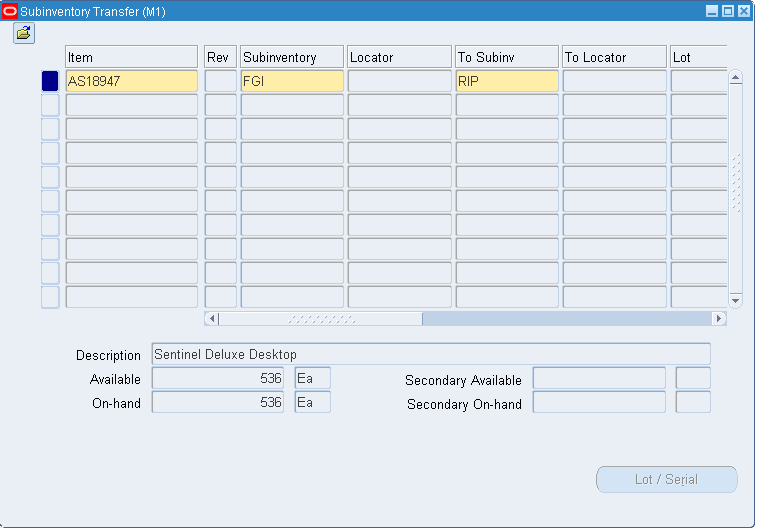
転送する在庫品目を入力します。シリアル番号から在庫情報をデフォルト設定するように選択した場合は、シリアル番号を入力します。
必要に応じて、品目の改訂を入力します。品目が改訂番号で管理されている場合は、ここで値を入力する必要があります。
資材の転送元と転送先の保管場所を入力します。保管棚間で資材を転送する場合は、転送元と転送先の保管場所のフィールドに同じ保管場所を入力します。
必要に応じて、品目の移動元と移動先の保管棚を入力します。保管棚管理を設定済の場合は、この値の入力が必要です。
保管棚管理を直接入力と設定済の場合のみ、「移動先保管棚」フィールドに新しい値を入力できます。
必要に応じて、品目のロット番号を入力します。複数のロット番号を入力する場合は、後続のステップを完了してから、「ロット/シリアル」ボタンを選択して「ロット入力」ウィンドウを表示します。
単位を入力します。基準単位(デフォルト)または他の有効な代替単位を使用できます。
代替単位を入力すると、Oracle Inventoryでは、ここで指定した単位で数量が出庫されます。また、数量は基準単位に変換され、在庫数量が正確に更新されます。
指定した単位に基づいて、移動する在庫品目の数量を入力します。品目が二重単位管理されている場合は、「第2単位」および「第2数量」フィールドに、第2単位と第2数量が自動的に表示されます。
必要に応じて、取引の事由コードを入力します。たとえば、品質データ収集/レポート・システムをサポートするために、例外的な経費をマークできるような事由コードを使用できます。関連項目: 取引事由の定義
必要に応じて、取引を説明する240文字までのフリー・テキストを入力できます。
ロット番号またはシリアル番号の情報を入力する手順は、次のとおりです。
有効数量と在庫数量の値を表示する手順は、次のとおりです。
次のフィールドを確認します。
有効数量: 指定した単位に基づいて、移動可能な数量が表示されます。有効な数量は、品目の在庫数量からすべての予約数量を差し引いた値です。入力した取引ソースが予約されている場合、有効数量には予約数量が含まれます。有効数量には、現在の取引ソースに対する予約数量が含まれています。有効数量は、取引用に指定した改訂レベル、ロット番号、移動元保管場所および移動元保管棚に対する特定の数量です。
第2有効数量: 品目が二重単位管理されている場合は、移動可能な数量が第2単位で表示されます。
手持数量: 指定した単位に基づいて、品目の現在手持数量が表示されます。手持数量は、移動用に指定した改訂、ロット番号、移動元保管場所および移動元保管棚に対する特定の数量です。手持数量には、MTL-MATERIAL-TRANSACTIONS表の保留取引の数量が含まれています。
第2手持数量: 品目が二重単位管理されている場合は、品目の現在手持数量が第2単位で表示されます。
取引を処理する手順は、次のとおりです。
作業内容を保存します。
関連項目
『Oracle Applicationsユーザーズ・ガイド』の「フォルダ内のデータ表現のカスタマイズ」
その他取引では、現在の組織において総勘定元帳の勘定科目への資材の出庫、またはそこからの資材の受入ができます。在庫、受入または仕掛のいずれにも該当しないグループ、たとえば研究・開発グループや会計部門などに対して資材を出庫できます。ある勘定科目から在庫に資材を受け入れ、その資材を在庫から別の勘定科目に出庫することで、総勘定元帳を手動で調整することもできます。
ユーザー定義の取引タイプおよび取引ソースを使用すると、さらに細かく取引データを分類し命名できます。この機能を使用して、個人、部門またはプロジェクトに対して品目を出庫でき、また、破損した品目を「廃棄」などの費用勘定科目に出庫できます。発注以外の手段によって仕入先から調達した品目について受入を実行できます。また、この機能を使用して、Oracle Inventoryの実行開始時にすべての品目の手持在庫数量をロードできます。
実行するその他取引タイプについて資材不足分アラートを使用可能にしている場合は、その他取引の実行時にこのアラートを受け取ります。また、その他取引でも、不足分通知を起動し、事前に設定した様々なユーザーに送信できます。関連項目: 資材不足分アラートと不足分通知
その他取引を入力する手順は、次のとおりです。
「その他取引」ウィンドウにナビゲートします。
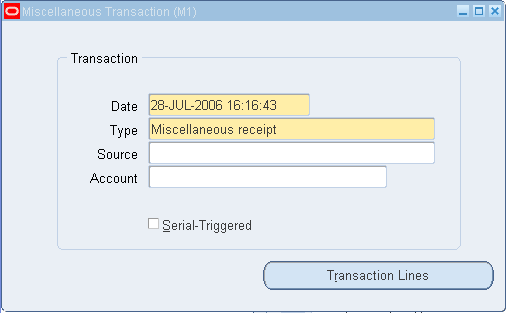
取引の入力日時を入力します。
入力できる日付は、「INV: 取引日検証」プロファイル・オプションによって管理されています。関連項目: Oracle Inventoryプロファイル・オプション
移動するその他取引のタイプを入力します。これは、事前定義のシステム・タイプまたはユーザー定義のタイプです。関連項目: 取引タイプの定義
必要に応じて、取引タイプのソースを入力します。関連項目: 取引ソース・タイプの定義と更新
必要に応じて、資材の出庫または受入を実施する総勘定元帳勘定科目を入力します。
必要に応じて、シリアル番号に基づいたデフォルトの在庫情報を使用するかどうかを指定します。
転送する品目を入力する手順は、次のとおりです。
「その他取引」ウィンドウで「取引明細」を選択します。「取引明細詳細」フォルダ・ウィンドウが表示されます。
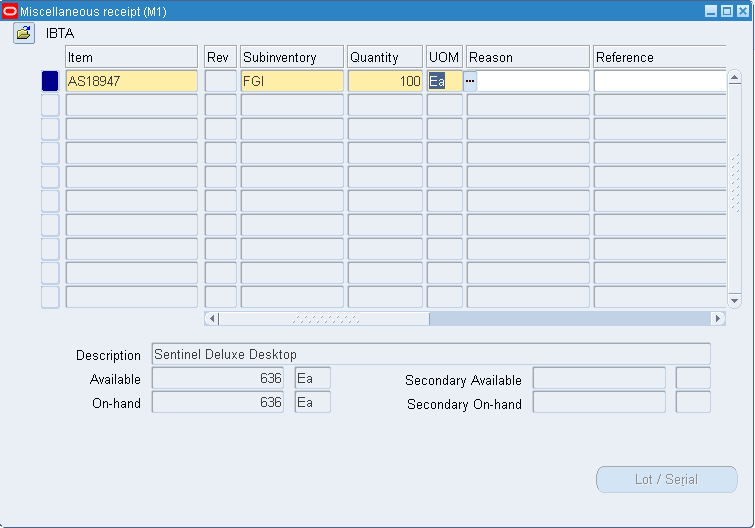
出庫または受入を実施する在庫品目を入力します。シリアル番号に基づいた在庫情報の初期化を選択した場合は、シリアル番号を入力します。
出庫または受入を実施する品目の改訂を入力します。品目が改訂管理の対象になっている場合は、このフィールドに値を入力する必要があります。
保管場所を入力します。出庫取引の場合は、数量追跡対象の保管場所のみを入力できます。
保管棚を入力します。品目の保管棚管理を設定した場合は、値を入力する必要があります。
必要に応じて、品目のロット番号を入力します。複数のロット番号を入力する場合は、後続のステップを完了してから、「ロット/シリアル」ボタンを選択して「ロット入力」ウィンドウを表示します。
必要に応じて、品目の移動事業所を入力します。
注意: 「取引タイプ」ウィンドウで、この取引タイプに対して「事業所必須」パラメータを有効にした場合は、このフィールドに値を入力する必要があります。
単位を入力します。基準単位(デフォルト)または他の有効な代替単位を使用できます。
代替単位を入力すると、Oracle Inventoryでは、ここで指定した単位で数量が出庫されます。また、数量は基準単位に変換され、在庫数量が正確に更新されます。
指定した単位に基づいて、出庫または受入を実施する在庫品目の数量を入力します。品目が二重単位管理されている場合は、「第2単位」および「第2数量」フィールドに、第2単位と第2数量が自動的に表示されます。
平均原価を使用している場合は、出庫または受入を実施する品目の単位原価を入力します。取引時点でのシステム平均原価を使用するには、このフィールドを空白にします。
必要に応じて、取引の事由コードを入力します。たとえば、品質データ収集をサポートするために例外的な経費をマークできるような事由コードを使用できます。
必要に応じて、取引の内容を記述するフリー・テキストを240バイト以内で入力します。
取引で品目に使用する総勘定元帳勘定科目を入力します。この勘定科目は、取引タイプがその他の出庫/受入、またはユーザー定義の場合のみ変更できます。
所有者が品目を管理する場合は、必要に応じて、所有パーティを入力します。
仕入先に品目の計画権限がある場合は、必要に応じて、計画パーティを入力します。
注意: デフォルトの「その他取引」ウィンドウでは、非表示のフィールドを表示できます。使用しないフィールドを非表示に切り替えることもできます。関連項目: 『Oracle Applicationsユーザーズ・ガイド』の「フォルダ内のデータ表示のカスタマイズ」
ロット番号またはシリアル番号の情報を入力する手順は、次のとおりです。
有効数量と在庫数量の値を表示する手順は、次のとおりです。
次のフィールドを確認します。
有効数量: 指定した単位に基づいて、移動可能な数量が表示されます。有効数量は、品目の在庫数量からすべての予約数量を差し引いた値です。入力した取引ソースが予約されている場合、有効数量には予約数量が含まれます。有効数量は、現在の取引ソースに対する予約数量を含みます。有効数量は、移動用に指定した改訂レベル、ロット番号、移動元保管場所および移動元保管棚に特定の数量です。
第2有効数量: 品目が二重単位管理されている場合は、移動可能な数量が第2単位で表示されます。
手持数量: 指定した単位に基づいて、品目の現在手持数量が表示されます。手持数量は、移動用に指定した改訂、ロット番号、移動元保管場所および移動元保管棚に特定の数量です。手持数量には、MTL-MATERIAL-TRANSACTIONS表の保留取引の数量が含まれています。
第2手持数量: 品目が二重単位管理されている場合は、品目の現在手持数量が第2単位で表示されます。
取引を処理する手順は、次のとおりです。
作業内容を保存します。
関連項目
『Oracle Applicationsユーザーズ・ガイド』の「フォルダ内のデータ表現のカスタマイズ」
複数の在庫、倉庫および製造施設を別個の組織として定義できます。Oracle Inventoryでは、直接移動または移動中出荷として組織間で在庫を移動できます。
1回の取引で複数の品目を移動できます。また、同じ品目を複数の保管場所と保管棚に1回の取引で移動できます。移動する品目は、移動元と移動先となる組織の両方に存在する必要があります。また、移動中在庫勘定を使用すると、費用品目と資産品目も組織間で移動できます。
組織間直接移動によって、出荷組織から搬送先組織に在庫を直接移動できます。
移動取引の有効性は、移動する品目に対して出荷組織と搬送先組織が使用している管理方法によって決まります。たとえば、組織Xから組織Yに品目Aを移動するとき、品目Aが組織Xのみでロット管理されている場合も移動を実行できます(移動取引中に組織Xで品目Aのロット番号を指定できます)。ただし、組織Xから組織Yに品目Bを移動するとき、品目Bのロット管理が組織Yのみで行われている場合、移動は実行できません(直接移動を実行しているため、搬送先組織で品目Bのロット番号を指定することができません)。
次の表に、組織間直接移動を示します。
| 出荷品目 | 搬送先品目 | 許可 |
|---|---|---|
| なし | なし | OK |
| なし | 固定 | OK |
| なし | デフォルト | OK |
| なし | デフォルトなし | OK*** |
| 固定 | なし | OK |
| 固定 | 固定 | OK |
| 固定 | デフォルト | OK |
| 固定 | デフォルトなし | OK*** |
| デフォルト | なし | OK |
| デフォルト | 固定 | OK |
| デフォルト | デフォルト | OK |
| デフォルト | デフォルトなし | OK*** |
| デフォルトなし | なし | OK |
| デフォルトなし | 固定 | OK |
| デフォルトなし | デフォルト | OK |
| デフォルトなし | デフォルトなし | OK*** |
*** デフォルトの単位換算は搬送先組織から適用します。
| 改訂管理 | オフ(出荷組織) | オン(出荷組織) |
|---|---|---|
| オフ(搬送先組織) | OK | OK |
| オン(搬送先組織) | - | OK |
| ロット管理 | オフ(出荷組織) | オン(出荷組織) |
|---|---|---|
| オフ(搬送先組織) | OK | OK |
| オン(搬送先組織) | - | OK |
| 等級管理 | オフ(出荷組織) | オン(出荷組織) |
|---|---|---|
| オフ(搬送先組織) | OK** | OK |
| オン(搬送先組織) | OK | OK* |
* 搬送先ロット等級は出荷元ロット等級で上書きされません。
** 等級は品目マスターからデフォルト設定されます。
| OPMロット属性 | 未使用(出荷組織) | 使用(出荷組織) |
|---|---|---|
| 未使用(搬送先組織) | OK | OK |
| 使用(搬送先組織) | OK** | OK* |
* 搬送先ロット等級は出荷元ロット等級で上書きされません。
** ロット属性は新しいロットの品目マスターからデフォルト設定されます。
| シリアル番号管理 | オフ(出荷組織) | オン(出荷組織) |
|---|---|---|
| オフ(搬送先組織) | OK | OK |
| オン(搬送先組織) | - | OK |
| 搬送先組織/出荷組織 | 費用保管場所および/または費用品目 | 資産保管場所および/または資産品目 |
|---|---|---|
| 費用保管場所および/または費用品目 | OK | - |
| 資産保管場所および資産品目 | OK | OK |
二重単位管理されている品目を組織間で移動する場合は、搬送先組織の単位換算が使用されます。したがって、出荷組織と搬送先組織の間で換算が異なる場合は、品目の第2数量が再計算されることがあります。取引数量は常に基準単位で処理されます。
システムで取引を処理するには、その前に出荷組織と搬送先組織の両方で単位を換算する必要があります。
移動時間が重要なときは、通常、移動中在庫勘定に資材を移動します。この移動取引では、移動先を指定する必要はありません。入力する必要があるのは、出荷元の保管場所、出荷番号、運送情報および移動費用を計算するために使用する移動金額の比率または明確な金額のいずれか(組織間で適用される組織間移動費用によって決まります)一方です。
「出荷ネットワーク」ウィンドウで「FOBポイント」が「受入」と設定されている場合は、搬送先組織が出荷を受け入れた時点で、搬送先組織に所有権が生じます。「FOBポイント」が「出荷」に設定されている場合は、出荷組織が出荷した時点から、搬送先組織に所有権が生じます。
出荷在庫の移動中は、「未達品の保守」ウィンドウで運送業者や到着日などの出荷情報を更新できます。関連項目: 『Oracle Purchasingユーザーズ・ガイド』の「出荷の管理」
出荷の時点で、搬送先組織の受入パラメータを定義する必要があります。1回の取引で出荷を受け入れて搬送することも、出荷を受け入れた後、受入ドックに保管することもできます。関連項目: 『Oracle Purchasingユーザーズ・ガイド』の「受入」
移動取引の有効性は、移動する品目に対して出荷組織と搬送先組織が使用している管理方法によって決まります。たとえば、組織Xから組織Yに品目Aを移動するとき、品目Aが組織Xのみでロット管理されている場合も移動を実行できます(移動取引中に組織Xで品目Aのロット番号を指定できます)。組織Xから組織Yに品目Bを移動するとき、品目Bのロット管理が組織Yでのみ行われている場合でも、移動を実行できます(搬送先組織で受入取引を実行するときに品目Bのロット番号を指定できます)。
次の表に、移動中在庫勘定を介した組織間移動を示します。
| 出荷品目 | 搬送先品目 | 移動中の許可 |
|---|---|---|
| なし | なし | OK |
| なし | 固定 | OK |
| なし | デフォルト | OK |
| なし | デフォルトなし | OK |
| 固定 | なし | OK |
| 固定 | 固定 | OK |
| 固定 | デフォルト | OK |
| 固定 | デフォルトなし | OK |
| デフォルト | なし | OK |
| デフォルト | 固定 | OK |
| デフォルト | デフォルト | OK |
| デフォルト | デフォルトなし | OK |
| デフォルトなし | なし | OK |
| デフォルトなし | 固定 | OK |
| デフォルトなし | デフォルト | OK |
| デフォルトなし | デフォルトなし | OK |
| 改訂管理 | オフ(出荷組織) | オン(出荷組織) |
|---|---|---|
| オフ(搬送先組織) | OK | OK |
| オン(搬送先組織) | すべての改訂を受入 | 出荷の改訂のみを受入 |
| ロット管理 | オフ(出荷組織) | オン(出荷組織) |
|---|---|---|
| オフ(搬送先組織) | OK | OK |
| オン(搬送先組織) | OK | OK |
| 等級管理 | オフ(出荷組織) | オン(出荷組織) |
|---|---|---|
| オフ(搬送先組織) | OK** | OK |
| オン(搬送先組織) | OK | OK* |
* 搬送先ロット等級は出荷元ロット等級で上書きされません。
** 等級は品目マスターからデフォルト設定されます。
| OPMロット属性 | 未使用(出荷組織) | 使用(出荷組織) |
|---|---|---|
| 未使用(搬送先組織) | OK | OK |
| 使用(搬送先組織) | OK** | OK* |
* 搬送先ロット等級は出荷元ロット等級で上書きされません。
** ロット属性は新しいロットの品目マスターからデフォルト設定されます。
| シリアル番号管理 | オフ(出荷組織) | オン(出荷組織) |
|---|---|---|
| オフ(搬送先組織) | OK | OK |
| オン(搬送先組織) | OK | OK |
| 品目タイプ | 資産保管場所 | 費用保管場所 |
|---|---|---|
| 資産品目 | OK | - |
| 費用品目 | OK | OK |
二重単位管理されている品目を組織間で移動する場合は、搬送先組織の単位換算が使用されます。したがって、出荷組織と搬送先組織の間で換算が異なる場合は、品目の第2数量が再計算されることがあります。取引数量は常に基準単位で処理されます。
システムで取引を処理するには、その前に出荷組織と搬送先組織の両方で単位を換算する必要があります。
関連項目
現在の組織から別の組織または移動中在庫に資材を移動できます。
移動中在庫の資材は、FOBポイントによって識別される組織に所属します。関連項目: 組織間出荷ネットワークの定義
前提条件
組織間在庫移動を実行するための情報を入力する手順は、次のとおりです。
「組織間移動」ウィンドウにナビゲートします。
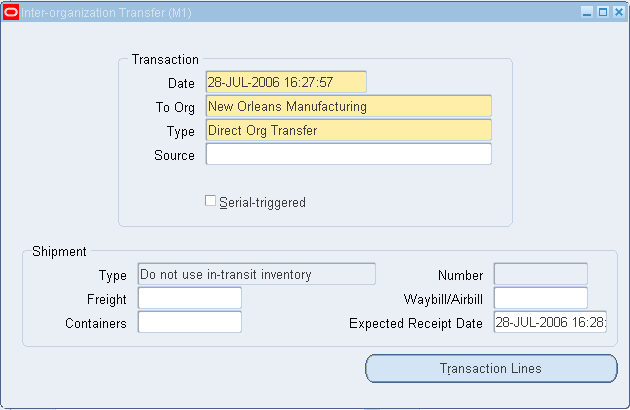
取引の入力日を入力します。
入力できる日付は、「INV: 取引日検証」プロファイル・オプションによって管理されています。関連項目: Oracle Inventoryプロファイル・オプション
資材の移動先となる組織を入力します。この組織は、現在の組織から資材の受入ができるように最初に定義しておく必要があります。関連項目: 組織間出荷ネットワークの定義
さらに、この組織で移動中在庫勘定を使用している場合は、この組織に対して資材を移動すると、すべての資材が移動中在庫勘定として保管されます。この後、移動中在庫勘定の受入を実行して、移動中在庫からこの組織に資材を移動する必要があります。
取引タイプを入力します。事前定義のシステム・タイプまたはユーザー定義タイプの取引タイプを使用できます。関連項目: 取引タイプの定義と更新
オプションで、取引タイプのソースも入力できます。関連項目: 取引ソース・タイプの定義と更新
シリアル番号に基づいてデフォルトの在庫情報を使用するかどうかを指定します。
その他の出荷情報を入力します。
移動する単一の品目または品目のグループを一意に識別する出荷番号。「移動先」で移動中在庫勘定を使用している場合は、ここに値を入力する必要があります。
輸送を請け負う運送業者。
移動に使用する陸上便または航空便の運送状番号。
移動資材を保管しているコンテナの数。
搬送先組織での資材の受入予定日。当日以降の日付を入力する必要があります。この日付は単に報告目的で使用されます。
移動する品目を入力する手順は、次のとおりです。
「組織間移動」ウィンドウで「取引明細」を選択します。
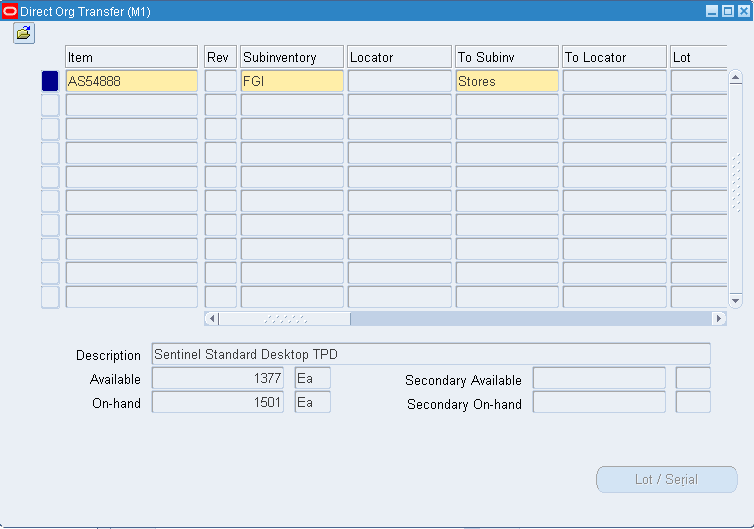
移動する在庫品目を入力します。
同じ品目を複数回移動できます。たとえば、複数の保管場所または保管棚に移動するために1つの品目を複数回指定できます。
品目がいずれかの組織で改訂管理されている場合、直接移動では両方の組織の品目に共通の改訂を入力します。
資材の移動元となる保管場所を入力します。
必要に応じて、資材の移動先となる保管場所を入力します。組織間直接移動では、このフィールドに値を入力する必要があります。
品目の保管棚管理を設定済の場合は、移動先と移動元の保管棚を入力します。
品目のロット番号を入力します。複数のロット番号を入力するには、後続のステップを実行した後、「ロット/シリアル」ボタンを選択して「ロット入力」ウィンドウを表示します。
受入取引でロット番号を入力した場合は、ロットの失効日を入力します。ロット失効日(保管期限)管理属性が「ユーザー設定失効日」に設定されている場合のみ、ここに値を入力できます。
単位を入力します。基準単位(デフォルト)または他の有効な代替単位を使用できます。
代替単位を入力すると、Oracle Inventoryでは、ここで指定した単位で数量が出庫されます。また、数量は基準単位に変換され、在庫数量が正確に更新されます。
移動する品目の数量を入力します。品目が二重単位管理されている場合は、「第2単位」および「第2数量」フィールドに、第2単位と第2数量が自動的に表示されます。
必要に応じて、取引の事由コードを入力します。たとえば、事由コードを使用して、品質データの収集とレポートをサポートするために、例外チャージにマークを付けることができます。
また、この取引を説明するテキストを「参照」フィールドに240バイトまで入力できます。
「組織:至」に割り当てる社内移動費用を入力する手順は、次のとおりです。
移動費用を表す値を「加算金額」フィールドに入力します。「組織パラメータ」ウィンドウの「組織間移動費用」フィールドに「要求値」と入力した場合のみ、ここに値を入力できます。
移動金額に対する移動費用を表す比率を入力します。「組織パラメータ」ウィンドウの「組織間移動費用」フィールドに「要求比率」と入力した場合のみ、ここに値を入力できます。参照項目: 組織間情報の定義
「組織:自」(現在組織)に割り当てる運送情報原価を入力する手順は、次のとおりです。
資材を物理的に移動するための輸送原価、つまり運送業者に支払う費用を入力します。
「輸送原価」フィールドに入力した金額を記入する総勘定元帳の勘定科目を入力します。運送業者に対して定義した勘定科目がデフォルトとして表示されます。関連項目: 『Oracle Order Managementインプリメンテーション・マニュアル』の「運送業者の定義」
ユニット番号を入力する手順は、次のとおりです。
Oracle Project Manufacturingをインストールしていて、その最終品目モデル/ユニット機能を使用可能にしている場合は、品目のユニット番号を入力できます。関連項目: 『Oracle Project Manufacturingインプリメンテーション・マニュアル』の「Model/Unit Effectivity」
注意: 「ユニット番号」フィールドは、Project Manufacturingをインストールしている場合にのみ表示されます。
ロット番号またはシリアル番号の情報を入力する手順は、次のとおりです。
有効数量と手持在庫数量の値を表示する手順は、次のとおりです。
次のフィールドを確認します。
有効数量: 指定した単位に基づいて、移動可能な数量が表示されます。有効数量は、品目の在庫数量からすべての予約数量を差し引いた値です。入力した取引ソースが予約されている場合、有効数量には予約数量が含まれます。有効数量は、現在の取引ソースに対する予約数量を含みます。有効数量は、移動用に指定した改訂レベル、ロット番号、移動元保管場所および移動元保管棚に特定の数量です。
第2有効数量: 品目が二重単位管理されている場合は、移動可能な数量が第2単位で表示されます。
手持数量: 指定した単位に基づいて、品目の現在手持数量が表示されます。手持数量は、移動用に指定した改訂、ロット番号、移動元保管場所および移動元保管棚に特定の数量です。手持数量には、MTL-MATERIAL-TRANSACTIONS表の保留取引の数量が含まれています。
第2手持数量: 品目が二重単位管理されている場合は、品目の現在手持数量が第2単位で表示されます。
取引を処理する手順は、次のとおりです。
作業内容を保存します。
次のどちらかの方法で、商品の移動に関連する情報を記録し、保守します。
「移動統計」ウィンドウにナビゲートし、情報を手動で記録します。参照: 移動統計の入力
「移動統計パラメータ」ウィンドウと「経済ゾーン」ウィンドウでパラメータを設定し、この情報の収集を自動化します。関連項目: 移動統計パラメータの定義および経済ゾーンの定義
仕入先管理在庫は、重要な在庫管理機能を1つ以上の仕入先に預託する調達および計画方法です。この方法の下で、仕入先は相手方の在庫システムと調達システムから受け取る情報を元に、相手方にかわって品目、数量および搬送計画を決定します。
計画転送では、仕入先からの計画職責を仮定できます。この取引では商品は移動せず、計画組織が仕入先サイトから商品を保持する社内組織に変わります。計画転送を実行し、収集を実行すると、「手持数量」列の転送済数量は仕入先に表示されなくなります。
計画転送取引を入力する手順は、次のとおりです。
「計画転送」ウィンドウにナビゲートします。
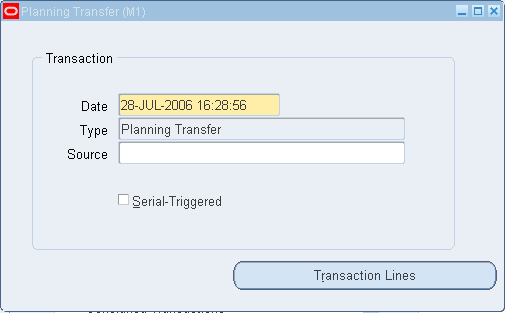
取引の入力日時を入力します。
入力できる日付は、「INV: 取引日検証」プロファイル・オプションによって管理されています。関連項目: Oracle Inventoryプロファイル・オプション
取引明細を選択します。
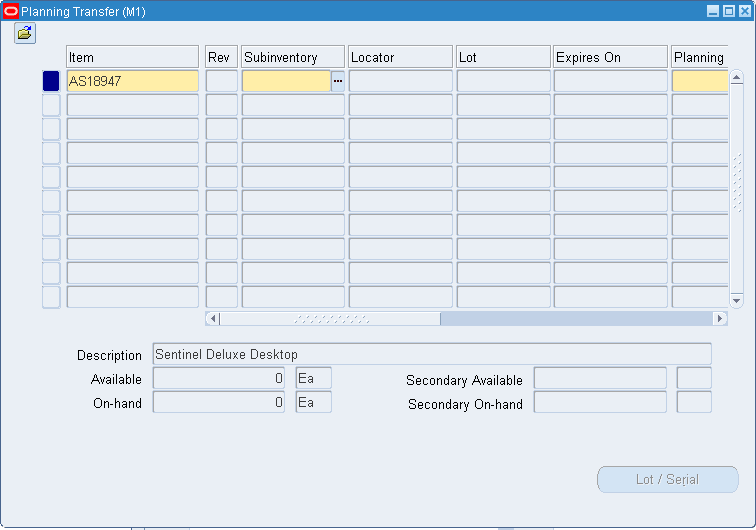
出庫または受入を実施する在庫品目を入力します。シリアル番号に基づいた在庫情報の初期化を選択した場合は、シリアル番号を入力します。
出庫または受入を実施する品目の改訂を入力します。品目が改訂管理の対象になっている場合は、このフィールドに値を入力する必要があります。
保管場所を入力します。これは、仕入先が管理する在庫の存在する保管場所です。
仕入先を入力します。これは、預託在庫の出荷元となる仕入先です。
仕入先サイトを入力します。これは、預託在庫の受取元となる事業所です。
単位を入力します。基準単位(デフォルト)または他の有効な代替単位を使用できます。
代替単位を入力すると、Oracle Inventoryでは、ここで指定した単位で数量が出庫されます。また、数量は基準単位に変換され、在庫数量が正確に更新されます。
指定した単位に基づいて、出庫または受入を実施する在庫品目の数量を入力します。品目が二重単位管理されている場合は、「第2単位」および「第2数量」フィールドに、第2単位と第2数量が自動的に表示されます。
必要に応じて、取引の事由コードを入力します。たとえば、品質データ収集をサポートするために例外的な経費をマークできるような事由コードを使用できます。
必要に応じて、取引の内容を記述するフリー・テキストを240バイト以内で入力します。
ロット番号またはシリアル番号の情報を入力する手順は、次のとおりです。
有効数量と在庫数量の値を表示する手順は、次のとおりです。
次のフィールドを確認します。
有効数量: 指定した単位に基づいて、移動可能な数量が表示されます。有効数量は、品目の在庫数量からすべての予約数量を差し引いた値です。入力した取引ソースが予約されている場合、有効数量には予約数量が含まれます。有効数量は、現在の取引ソースに対する予約数量を含みます。有効数量は、移動用に指定した改訂レベル、ロット番号、移動元保管場所および移動元保管棚に特定の数量です。
第2有効数量: 品目が二重単位管理されている場合は、移動可能な数量が第2単位で表示されます。
手持数量: 指定した単位に基づいて、品目の現在手持数量が表示されます。手持数量は、移動用に指定した改訂、ロット番号、移動元保管場所および移動元保管棚に特定の数量です。手持数量には、MTL-MATERIAL-TRANSACTIONS表の保留取引の数量が含まれています。
第2手持数量: 品目が二重単位管理されている場合は、品目の現在手持数量が第2単位で表示されます。
取引を処理する手順は、次のとおりです。
作業内容を保存します。
関連項目: Oracle Collaborative Planningオンライン・ヘルプ、Oracle Advanced Supply Chain Planningや他のOracle ERPシステムとともに使用するCollaborative Planningの設定方法
「預託取引」ウィンドウを使用して、預託在庫の所有権を移動します。仕入先との間で預託資材の所有権を移動できます。
「預託取引」ウィンドウにナビゲートします。
値リストから取引タイプを選択します。
選択できる項目は、次のとおりです。
通常へ転送 - 仕入先から所有権を移動します。
預託へ転送 - 仕入先に所有権を移動します。
必要に応じて、取引ソースを入力します。
部品番号がシリアル管理されている場合は、「シリアル・トリガー」チェック・ボックスを選択します。
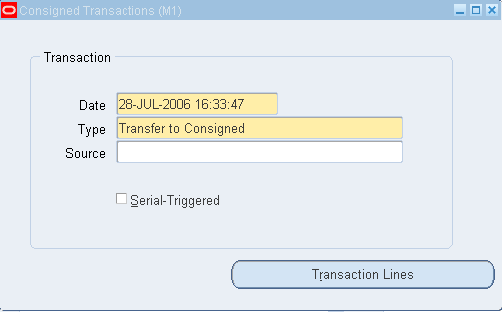
「取引明細」を選択して詳細ウィンドウをオープンします。

値リストから品目を選択します。
必要に応じて、改訂番号を入力します。
値リストから、在庫が保管されている保管場所を選択します。
必要に応じて、保管棚情報を入力します。
必要に応じて、ロットおよびシリアル情報を入力します。
値リストから所有パーティを選択します。
必要に応じて、デフォルト単位を変更します。
品目数量を入力します。品目が二重単位管理されている場合は、第2単位および第2数量が「第2単位」フィールドおよび「第2数量」フィールドに自動的に移入されます。
必要に応じて、適切な取引事由を選択します。
必要に応じて、参考コメントを入力します。
作業内容を保存します。
有効数量と在庫数量の値を表示する手順は、次のとおりです。
次のフィールドを確認します。
有効数量: 指定した単位に基づいて、移動可能な数量が表示されます。有効数量は、品目の在庫数量からすべての予約数量を差し引いた値です。入力した取引ソースが予約されている場合、有効数量には予約数量が含まれます。有効数量は、現在の取引ソースに対する予約数量を含みます。有効数量は、移動用に指定した改訂レベル、ロット番号、移動元保管場所および移動元保管棚に特定の数量です。
第2有効数量: 品目が二重単位管理されている場合は、移動可能な数量が第2単位で表示されます。
手持数量: 指定した単位に基づいて、品目の現在手持数量が表示されます。手持数量は、移動用に指定した改訂、ロット番号、移動元保管場所および移動元保管棚に特定の数量です。手持数量には、MTL-MATERIAL-TRANSACTIONS表の保留取引の数量が含まれています。
第2手持数量: 品目が二重単位管理されている場合は、品目の現在手持数量が第2単位で表示されます。
関連項目
資材不足は、未供給の需要が入庫供給資材の有効数量よりも多い場合に発生します。Oracle Inventoryは、受入取引時に、受入資材が組織内の他の場所で必要かどうかをチェックします。不足が検出された場合は、資材不足分アラートまたはワークフローベースの通知によってリアルタイムに通知されます。
次の受入取引フォームでは、不足が検出されている品目の受入時に、不足分アラートと不足分通知が生成されます。
受入
受入取引
その他取引
WIP資材取引
WIP完了
指示なし作業完了
不足分アラートは、取引時にウィンドウに表示されます。「潜在的不足分の表示」フォームにナビゲートすると、組織内のどこで需要が発生しているかを参照することもできます。
通知は、事前に設定した宛先に個別に送信されます。
不足分アラートと不足分通知の生成では、次の項目が需要のソースとみなされます。
WIPショップ型製造オーダー
WIPライン型製造オーダー
ピック・リリースと割当は済んでいるが、十分な数量が調達されていない受注明細。
不足分アラートまたは不足分通知をトリガーする在庫取引を指定できます。選択した取引タイプのみが未供給の需要に対する供給とみなされます。不足分アラートと不足分通知は、次の取引処理を持つシステム定義およびユーザー定義の取引タイプに対してトリガーされます。
受入
移動中受入
組織間直接移動
組立完了
マイナス構成部品出庫
資材不足の検出に使用される不足分パラメータの定義。関連項目: 不足分パラメータの定義
不足分アラートと不足分通知をトリガーする取引処理タイプの定義。関連項目: 取引タイプの定義と更新
通知先の個別定義。関連項目: 不足分パラメータの定義
組織内に未解決需要がある品目の潜在的不足分を表示できます(作業指示を未供給の需要として不足分パラメータに構成します)。
前提条件
潜在的不足分を表示する手順は、次のとおりです。
「潜在的在庫不足の表示」ウィンドウにナビゲートします。「潜在的な在庫不足の検索」ウィンドウが表示されます。
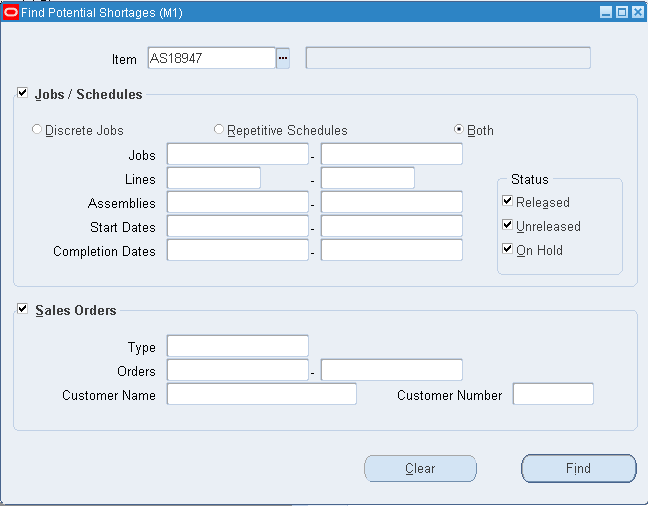
検索基準を入力します。「潜在的在庫不足の表示」ウィンドウに、不足分の要約が表示されます。
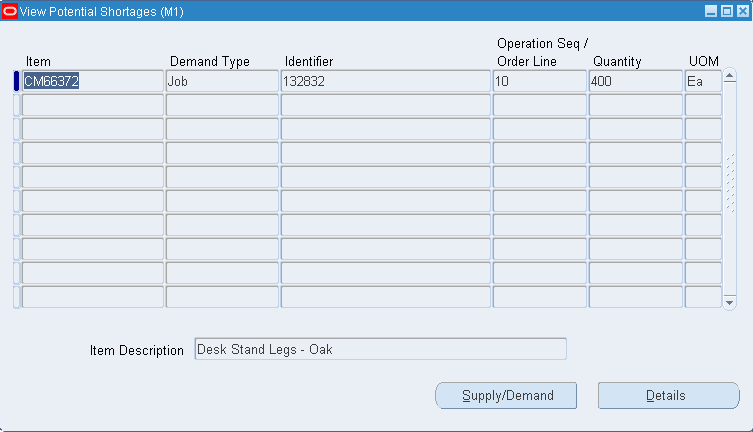
「詳細」ボタンを選択して特定品目に関する不足分の詳細情報を表示します。
「供給/需要」ボタンを選択して特定品目に関する供給と需要の情報を表示します。
注意: 製造オーダーの潜在的不足分は、製造カレンダに作業指示の開始日付またはスケジュールが存在する場合にのみ表示されます。
関連項目
Oracle Inventoryには、2国間の国境を越えた資材の移動に関連した統計を収集する機能があります。統計を収集すると、EU(欧州連合)のINTRASTAT(EU加盟国間の輸出入に関する申告書)およびEXTRASTAT(EU加盟国とEU加盟国以外の国との間の輸出入に関する申告書)用のレポート作成要件を満たすことができます。この機能は、Oracle Purchasingの機能でもあります。
移動統計機能では、次のことができます。
出荷元情報と出荷先情報に基づいた移動統計レコードを、ユーザーの介入なしで自動的に生成できます。
会社の法的エンティティ情報(名称、所在地、税金登録情報など)をレポートに出力できます。
統計を収集する国間の資材の移動に関連する情報を捕捉、保守、計算およびレポート作成できます。訂正の記録とレポート作成の機能も含まれています。
期間内の移動統計レコードがすべて正確であり、レポート作成に使用できることを検証するために、移動統計例外レポートを実行できます。
資材移動に関する売掛金/未収金および買掛金/未払金から請求書金額を捕捉できます。請求書情報が使用可能でない場合は、移動取引の統計金額が捕捉されます。
統計情報を確認した後で確定し、政府機関にレポートを提出できます。
統計情報と関連する資材取引との間の監査証跡を作成できます。
移動統計レコードからEDIメッセージを生成できます。
移動統計処理を実行すると、移動統計レコードを自動的に生成できます。移動統計処理は、システム内で発生したすべての取引を、法的エンティティに基づいて分析するコンカレント・プログラムです。この処理によって、レコードを検証でき、INTRASTATおよびEXTRASTATについては、正式なレポート・ドキュメントを作成できます。関連項目: 移動統計レコードの自動生成
移動統計処理は、次の取引タイプを分析します。
発注受入
RTV
受注
RMA
仕入先直接出荷
会社間複数組織直接出荷
組織間在庫移動
社内購買依頼
社内受注
重要: Oracle Inventoryのその他受入取引とその他出庫取引は、資材移動ではなく、在庫の更新とみなされるため分析されません。
移動統計レコードをシステムで自動的に生成するには、「経済ゾーン」および「移動統計パラメータ」ウィンドウでパラメータを定義します。関連項目: 移動統計の設定
注意: ISOおよびEU(欧州連合)の国コードがサポートされます。関連項目: 『Oracle Applicationsシステム管理者ガイド』の「「テリトリ」ウィンドウ」
法的エンティティ別に移動統計を捕捉し、レポートを作成できます。カレンダ、通貨換算タイプ、重量単位、税務担当名および税務担当情報などのパラメータを指定できます。
移動統計例外レポートを使用して、期間内の移動統計レコードがすべて正確であり、レポート作成に使用できることを検証できます。入力の欠落や不完全な入力を特定し、情報を確定する前に訂正できます。関連項目: 移動統計例外レポート
移動統計のレポートでは、要約と詳細の両レポートを生成できます。政府機関提出用と保存用のハード・コピーも生成されます。関連項目: 移動統計レポート
移動統計レポートには、正式なINTRASTATおよびEXTRASTATレポート作成用の情報を確定できるように、実行時パラメータが用意されています。このオプションでは、レポート実行時に計算された情報でデータベースも更新され、レポート情報の完全な履歴が作成されます。また、レポートの特定の実行で処理された情報に参照番号を割り当てることもできます。EDIメッセージの生成には、確定済のレコードのみが使用されます。
正式なINTRASTATおよびEXTRASTATレポート作成用に移動統計レコードを確定した後、移動統計再設定ステータス・プログラムを実行すると、ステータスを未処理の状態に再設定できます。このオプションを使用すると、不足している情報を確定済のレコードに追加できます。関連項目: 移動統計再設定ステータス・レポート
移動統計機能には、他のロジスティックス・アプリケーションから資材移動を捕捉するために、従来のシステムと統合する機能が用意されています。
移動統計レコードからEDIメッセージを生成できます。これらのメッセージはEDIFACTに準拠しています。
移動統計レコードは、取引タイプに基づいて様々な会計ドキュメントと自動的にリンクされます。たとえば、発注受入は買掛/未払金請求書、RTVとRMAはクレジット・メモ、受注出荷は売掛金/未収金請求書とリンクされます。
資材移動に関する売掛/未収金および買掛/未払金から請求書金額を捕捉できます。請求書情報が使用可能でない場合は、移動取引の統計金額が捕捉されます。
品目の取引数量と単位を適切な重量と重量単位に変換することによって、資材移動の重量が計算されます。
固定資産など、Oracle InventoryおよびOracle Purchasingで捕捉できない資材取引に関連する移動情報を手動で入力することもできます。関連項目: 移動統計の表示と管理
移動統計を収集するためのパラメータを定義するには、「移動統計パラメータ」ウィンドウを使用します。この情報は、移動統計取引の入力を検証し、情報を正しくレポート出力するために使用されます。移動統計機能は、「移動統計パラメータ」と「経済ゾーン」ウィンドウでパラメータを定義して自動化します。関連項目: 移動統計の概要および経済ゾーンの定義
移動統計パラメータを定義する手順は、次のとおりです。
「移動統計パラメータ」ウィンドウにナビゲートします。
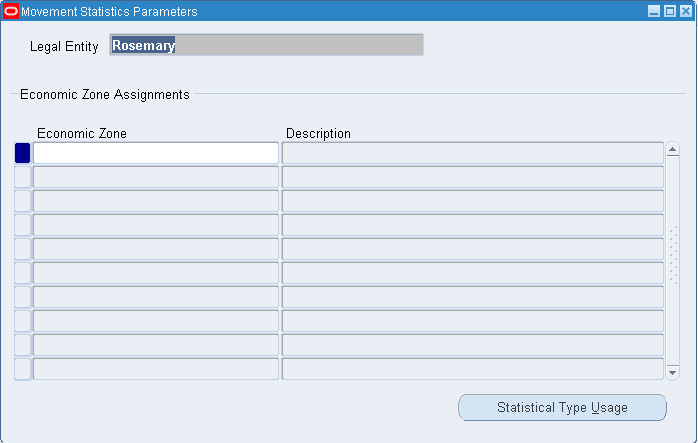
法的エンティティを選択します。
「経済ゾーン」ブロックで、経済ゾーンを選択します。
作業内容を保存します。
「統計タイプ使用」を選択します。「統計タイプ使用」ウィンドウが表示されます。
使用タイプを選択します。
内部: 経済ゾーン内の各国間における商品の移動
外部: 特定の経済ゾーン内の国からそのゾーン外の国への商品の移動
統計タイプを選択します。
内部統計: EU(欧州連合)域内での輸出入の宣言
外部統計: EU(欧州連合)加盟国間、およびEU(欧州連合)外の国間での輸出入の宣言
統計移動レポートに使用する期間セットを選択します。
システムで定義されている期間セットを選択できます。組織の元帳の会計カレンダとは別に、統計レポート作成用のカレンダを定義できます。
期間開始を入力します。統計タイプの割当が有効になる最初の期間です。
「単位」フィールドで、移動取引計算で使用する重量単位を選択します。たとえば、EU(欧州連合)では、正式なINTRASTATおよびEXTRASTAT申告書の重量単位としてキログラムの使用が義務付けられています。
「エンティティ支店参照」フィールドに法的エンティティ支店の名称を入力します。この参照は、EU(欧州連合)のINTRASTATおよびEXTRASTAT申告書に必要に応じて印刷されます。
外貨金額を組織の元帳の元帳通貨に換算するために使用する通貨換算タイプを選択します。
外貨ドキュメント金額を組織の元帳の元帳通貨に換算するために移動統計レポートで使用する通貨換算オプションを入力します。
日当り - 移動取引の日付における日当り換算レート
期間の最終日 - レポート期間の最終日付における換算レートおよびタイプ
移動統計取引で使用するカテゴリ・セットを選択します。INTRASTATおよびEXTRASTATレポートの場合は、EU(欧州連合)指定の適切な商品コードを使用するために、内部統計カテゴリ・セットを選択します。
法的エンティティがレポートする先の税務署のコード、名称および事業所コードを入力します。INTRASTATおよびEXTRASTATレポートでは、法的エンティティがレポートする先の税務署の名称、コードおよび住所を申告書に記載する必要があります。この所在地に関連付けられた完全な住所が移動統計レポートに表示されます。
作業内容を保存します。
関連項目
『Oracle HRMSユーザーズ・ガイド(日本仕様)』の「事業所」
『Oracle HRMSユーザーズ・ガイド(日本仕様)』の「組織の作成」
『Oracle General Ledgerユーザーズ・ガイド』の「カレンダの定義」
『Oracle General Ledgerユーザーズ・ガイド』の「換算レート・タイプの定義」
商品コード・カテゴリ・セットの定義、および品目への商品コードの割当て
商品コードを使用して移動統計の捕捉またはレポート作成(あるいはその両方)を実行するには、在庫品目の商品コードを格納するためのカテゴリ・セットを設定する必要があります。カテゴリ・セットを定義した後は、適切な商品コードを品目に割り当てます。
INTRASTATとEXTRASTATのレポートを作成する場合は、適切な内部統計カテゴリ・セットを在庫内の品目に割り当てる必要があります。カテゴリ・セットを割り当てた後、「移動統計パラメータ」ウィンドウの「カテゴリ・セット」値リストからEU(欧州連合)指定の商品コードを選択して品目に割り当ててください。
総勘定元帳内のカレンダの定義
移動統計レコードの収集に使用するカレンダを作成し、収集期間を定義できます。移動統計レコードの収集に使用する期間には、製造または会計カレンダを使用することもできます。
経済ゾーンの定義
「経済ゾーン」ウィンドウを使用して、経済ゾーンを定義し、定義したゾーンを特定の国に割り当てます。
法的エンティティおよび移動統計パラメータの定義
「移動統計パラメータ」ウィンドウを使用して、移動統計を収集してレポートする法的エンティティに関する情報を記録します。
移動統計処理を実行すると、法的エンティティに基づいて移動統計レコードを自動的に生成できます。その後、レコードを検証して、INTRASTATおよびEXTRASTAT用に、正式な報告文書を作成できます。
前提条件
移動統計レコードを自動的に生成する手順は、次のとおりです。
「移動統計レポート」ウィンドウにナビゲートして、移動統計処理を実行します。関連項目: 移動統計処理
必要に応じて、「移動統計要約」ウィンドウにナビゲートし、移動統計処理の結果を確認します。必要な場合は、移動統計レコードを更新します。関連項目: 移動統計の表示と管理
「移動統計例外レポート」を実行し、不足しているデータをチェックします。関連項目: 移動統計例外レポート。このレポートを実行すると、移動統計レコードのステータスは「検証済」に変わります。この結果を表示するには、「移動統計要約」ウィンドウにナビゲートします。例外を修正して、レポートを再度実行します。このレポートは必要に応じて何度でも再実行できます。関連項目: 移動統計の表示と管理
「移動統計レポート」を要約フォーマットと詳細フォーマットで実行します。関連項目: 移動統計レポート。必要な場合は、移動統計レコードを更新します。
「移動統計レポート」を正式な要約フォーマットで実行します。関連項目: 移動統計レポート。このレポートを実行すると、移動統計のステータスが「確定済」に変わります。
注意: 「移動統計再設定ステータス・レポート」を実行すると、ステータスを「確定済」から「オープン」に再設定できます。関連項目: 移動統計再設定ステータス・レポート
「移動統計」ウィンドウを使用すると、商品の移動に関連する情報を表示および保守できます。「移動統計パラメータ」および「経済ゾーン」の設定ウィンドウで、この情報の収集を自動化できます。
移動統計を会計取引情報(ドキュメント番号や請求書)にリンクすることもできます。関連項目: 移動統計の概要
固定資産など、Oracle InventoryやOracle Purchasingで捕捉できない資材取引に関連する移動情報を手動で入力することもできます。
「移動統計」ウィンドウでは、次のデフォルトが使用されます。デフォルトには適切な国プリフィクスが付加されています。新規の国特定デフォルトが有効な場合は、その値が表示されます。構成した国特定デフォルトが有効でない場合、デフォルトは設定されません。
取引性質: 発注受入明細の取引事由コード
搬送条件: 発注受入ヘッダーの本船渡し条件
輸送モード: 発注受入ヘッダーの運送業者
前提条件
「移動統計要約」ウィンドウにナビゲートします。「移動統計の検索」ウィンドウが表示されます。
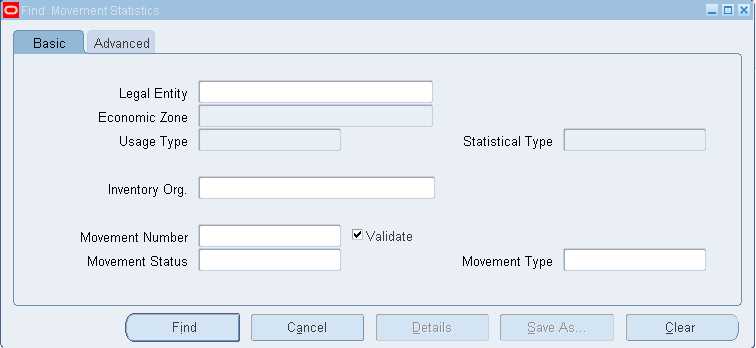
検索基準を入力して既存の移動統計レコードを検索するか、「移動統計の検索」ウィンドウをクローズして新規レコードを入力します。「移動統計」ウィンドウが表示されます。
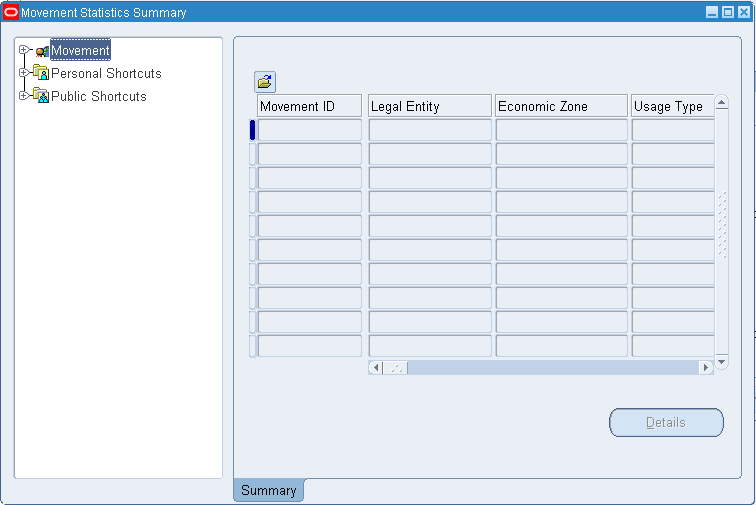
既存のレコードを検索した場合は、ウィンドウの上部に次の情報が表示されます。
移動ID: 移動統計情報を保存すると、識別のために一意の移動番号が割り当てられます。これによって移動統計入力が作成されます。この識別番号を使用して、特定の移動統計入力を表示できます。
ステータス: 移動統計入力のステータス。ステータスは、「オープン」、「未処理」、「確定済」のいずれかです。ステータスが「確定済」の場合は、入力に関連付けられている情報は変更できません。
レポート参照: この入力が正式にレポートされて確定したときに入力した番号。
レポート期間: この入力が正式にレポートされて確定したときの日付。
移動タイプを選択します。
到着: 到着の移動統計をレポートします。
到着調整: 前期に発生した到着の移動統計に対する調整内容をレポートします。
発送: 発送の移動統計をレポートします。
発送調整: 前期に発生した発送の移動統計に対する調整をレポートします。
資材移動取引文書に表示されている金額を入力します。
文書ソース・タイプを選択します。
このレコードに関連する法的エンティティの名称を入力します。
通貨を入力します。
ソースの詳細情報を入力する手順は、次のとおりです。
「ソース詳細」タブ・リージョンを選択します。「ツール」メニューからこのウィンドウにアクセスすると、このリージョンのデフォルト情報は元のウィンドウから提供されます。
移動タイプが「到着」で、ソース・タイプが「在庫」の場合は、「組織:自」に商品の送り元となる組織を入力します。移動タイプが「発送」の場合は、現在組織がデフォルトとして表示されます。
移動タイプが「発送」で、ソース・タイプが「在庫」の場合は、「組織:至」に商品の送り先となる組織を入力します。移動タイプが「到着」の場合は、現在組織がデフォルトとして表示されます。
ソース・タイプが「受注」の場合は、顧客の名称、番号、事業所を入力します。
ソース・タイプが「発注」の場合は、仕入先の名称、番号、サイトを入力します。
選択したソース・タイプのソース文書番号と明細番号を入力します。たとえば、ソース・タイプとして「発注」を入力した場合は、対応する発注番号と明細番号を入力します。
移動に関連する出荷番号と出荷明細番号を入力します。
移動に関連するピック・スリップ番号を入力します。
移動に関連する受入番号を入力します。
「請求書詳細」タブ・リージョンを選択します。ソース・タイプが「在庫」の場合、このリージョンは選択できません。
ソース・タイプが「受注」の場合は、顧客請求先の名称、顧客番号、顧客サイトを入力します。
請求書情報に関連する請求書バッチ、請求書番号、請求書明細番号を入力します。
この移動請求書の数量を入力します。デフォルトは取引数量です(入力済の場合)。ソース・タイプが受注の場合は、移動数量が表示されます。
「単価」または「追加金額」のいずれかを入力します。他の金額はOracle Inventoryで計算されます。
「移動詳細」タブ・リージョンを選択します。「ツール」メニューからこのウィンドウにアクセスすると、このリージョンのデフォルト情報は元のウィンドウから提供されます。
調整取引の場合のみ、移動番号に対する調整を入力します。
取引日を入力します。
在庫品目番号を入力するか、品目番号が未入力の場合は品目摘要を入力します。
取引単位を入力します。
品目の商品コードを保持するカテゴリ・セットと商品コードが存在する場合は、その内容が表示されます。デフォルトがない場合、またはデフォルト値を上書きする場合は、適切な商品コードを入力します。商品コードを入力しない場合は、商品コード摘要を入力できます。
この移動の取引数量を入力します。
国詳細情報を入力する手順は、次のとおりです。
「国詳細」タブ・リージョンを選択します。
「発送」フィールドに発送国を入力します。自国が発送国として表示され、取引に応じて仕入先または顧客の国が到着国として表示されます。
「搬送先」フィールドに搬送国を入力します。自国が到着国として表示され、取引に応じて仕入先または顧客が発送国として表示されます。
「元」フィールドに基点となる国を入力します。取引に応じて発送国または搬送国が表示されます。
取引コードを入力します。
搬送条件コードを入力します。
輸送モードを入力します。
商品が到着した国または商品を発送した国のポートを入力します。
商品が到着した国または商品を発送した国の地域を入力します。
移動の統計タイプを入力します。統計タイプには、輸入タイプ、自治体、ユーザー定義タイプを指定することもできます。
品目の単位重量または総重量を入力します。これによって、その他の値が計算されます。両方の重量フィールドを空白のままにすると、重量は品目単位換算を使用してレポート作成時に計算されます。
追加の移動詳細を入力する手順は、次のとおりです。
「移動詳細続き」タブ・リージョンを選択します。
調整率または調整金額を入力します。調整率または調整金額が取引金額に適用され、統計値が計算されます。
調整率または調整金額を入力すると、統計合計金額が計算されます。調整率または調整金額を入力せずに、合計金額を入力することもできます。統計値情報を入力しないと、国固有のルーチンでレポートの合計金額が計算されます。
移動に関連する注釈を入力します。
移動する商品の量を表す、取引数量以外の代替数量を入力します。代替数量を入力すると、移動する商品の代替単位コードを記録できます。たとえば、酒はケース単位で販売されますが、ヘクトリットル単位の純アルコール分量を代替数量にできます。
外部価格コードを入力します。「修理」、「処理」または「その他」を入力できます。
外部単価または外部拡張値を入力します。他の金額はOracle Inventoryで計算されます。
作業内容を保存します。
関連項目
在庫取引に関する詳細を表示できます。検索基準の組合せを入力して、取引情報を検索できます。
在庫取引に関連する詳細を表示する手順は、次のとおりです。
「資材取引」フォルダ・ウィンドウにナビゲートします。「資材取引の検索」ウィンドウが表示されます。
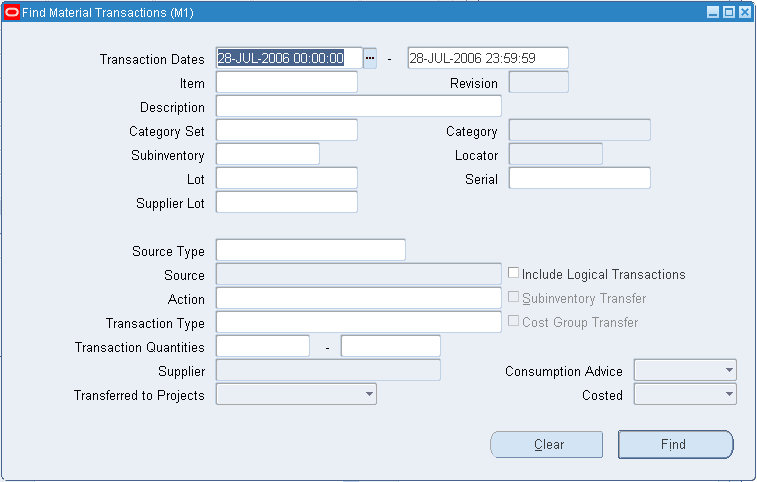
検索基準の組合せを入力し、「検索」を選択します。「資材取引」フォルダ・ウィンドウに結果が表示されます。
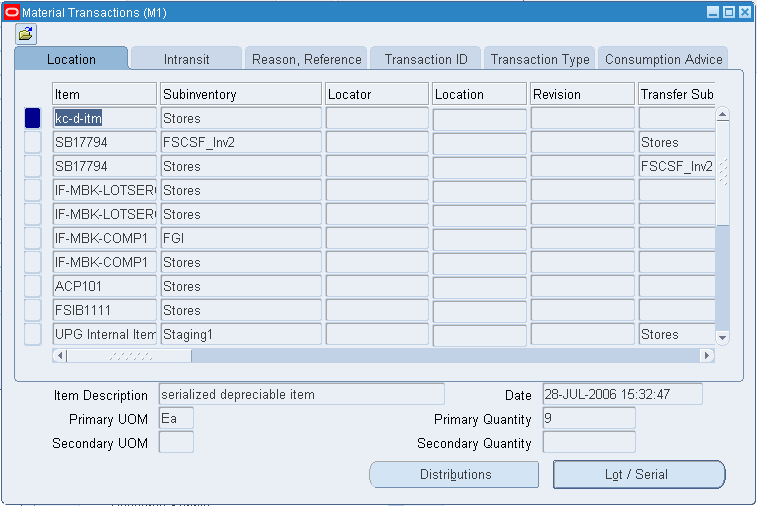
次のタブ・リージョンで情報を確認します。
事業所: 品目、保管場所、保管棚、改訂、移動保管棚、移動保管場所、移動組織、取引日、取引タイプ情報、事業所、取引単位、基準単位、基準数量、第2単位および第2数量が表示されます。
Oracle Warehouse Managementがインストールされており、WMSを使用可能な組織で作業している場合は(関連項目: デフォルト在庫パラメータの定義)、このフォームにLPN(LPN開梱)、棚入ルール、棚入ストラテジ、ピック・ストラテジ、ピック・ルール、LPNの移動(LPN梱包)および内容LPN(LPN処理済)の情報も表示されます。関連項目: 『Oracle Warehouse Management User's Guide』の「ライセンス・プレート管理の説明」
移動中: 品目、出荷番号、運送状番号、運送コード、コンテナ、数量および取引タイプの情報が表示されます。
事由、参照: 品目、取引事由、取引参照、原価指標、仕入先ロット、ソース・コード、ソース明細ID、取引タイプが表示されます。
取引ID: 品目、転送取引ID、取引ヘッダー番号、受入取引ID、移動取引ID、取引単位、完了取引ID、部門コード、工程連番、取引数量、取引ID、取引日、ソース・タイプ、ソース、取引タイプ、ソース・プロジェクト番号、ソース・タスク番号、プロジェクト番号、タスク番号、プロジェクト番号:至、タスク番号:至、支出タイプ、支出組織、エラー・コードおよびエラーの説明が表示されます。
取引タイプ: 品目、ソース、ソース・タイプ、取引タイプ、取引処理、取引単位、取引数量、取引IDおよび取引日の情報が表示されます。
消費通知: 改訂、所有パーティ(自)、作成ステータスおよびエラー説明の情報が表示されます。
取引のロット/シリアル番号情報を表示する手順は、次のとおりです。
取引を選択し、「ロット/シリアル」ボタンを選択します。
ロット/シリアル番号、数量および保管場所の情報を確認します。
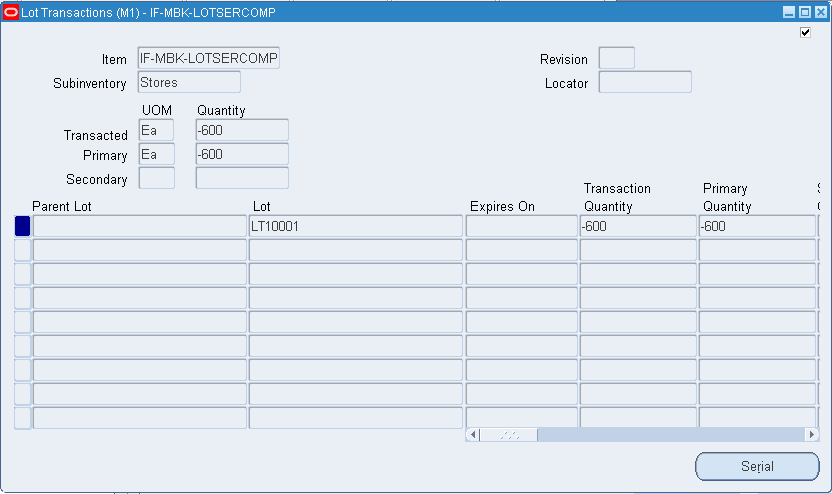
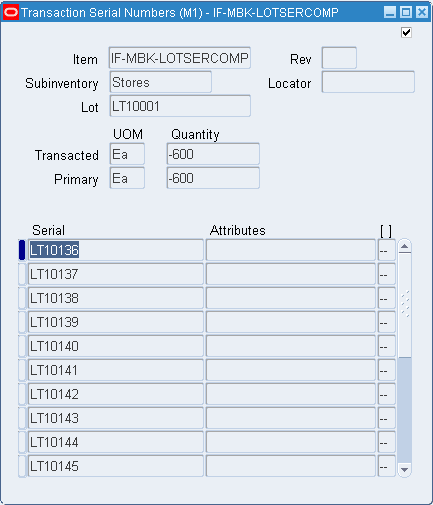
「配分」ボタンを選択します。関連項目: 『Oracle Cost Managementユーザーズ・ガイド』の「資材取引配賦の表示」
Oracle Qualityがインストールされているときに、現行の明細の品質結果が存在する場合は、「品質」ボタンを選択して「品質結果の表示」ウィンドウをオープンできます。
関連項目
『Oracle Applicationsユーザーズ・ガイド』の「フォルダ内のデータ表現のカスタマイズ」
指定した日付範囲内の取引品目に関する要約情報を表示できます。検索基準を入力して、表示する情報を限定できます。表示された要約情報を使用して、入出力や取引履歴を分析できます。
取引要約を表示する手順は、次のとおりです。
「取引要約」ウィンドウにナビゲートします。
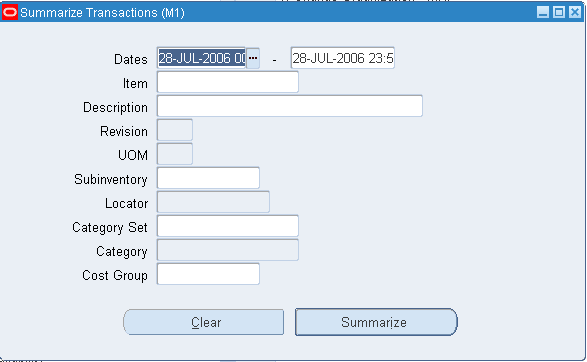
要約の日付範囲を入力します。
品目または保管場所を入力します。品目を入力しない場合は、指定した日付範囲内の取引品目がすべて検索の対象になります。
必要に応じて、追加検索基準を入力し、要約する情報の範囲を限定します。
「要約」ボタンを選択します。結果が「品目取引要約」ウィンドウに表示されます。
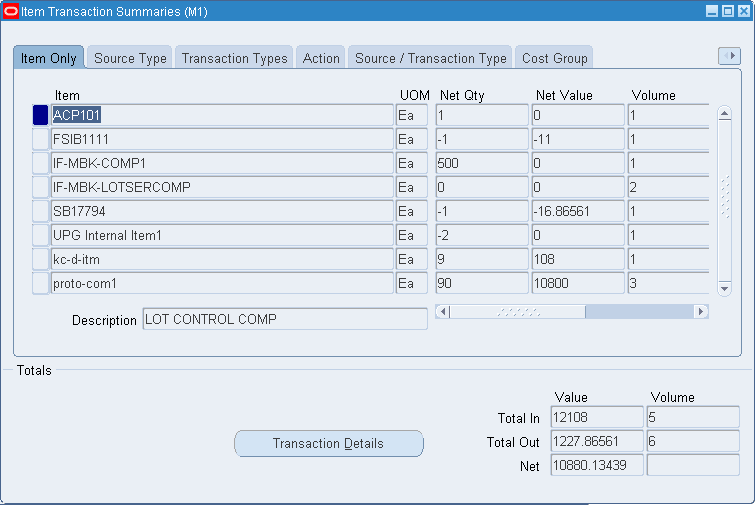
各品目について、単位、純数量、純金額、ボリューム(取引数)、絶対数量、絶対金額を示す値が表示されます。取引合計として、合計入金額、合計受入ボリューム、合計出金額、合計出庫ボリューム、純金額が表示されます。これらの値は、指定した日付範囲内の取引に関する値です。
「品目のみ」、「ソース・タイプ」、「処理」、「取引タイプ」および「ソース/取引タイプ」別の要約情報を様々なタブ・リージョンから選択して表示します。
「品目取引要約」ウィンドウで品目の詳細情報を表示する手順は、次のとおりです。
品目を1つ選択します。
「取引詳細」ボタンを選択します。関連項目: 資材取引の表示
詳細な会計明細を表示する手順は、次のとおりです。
「ツール」メニューの「会計の表示」を選択して、「資材会計の表示」ウィンドウをオープンします。このウィンドウでは、取引に関する会計明細の詳細を、貸借対照表(借方と貸方が一致)の形式で表示できます。また、略式のT字型勘定として表示することもできます。関連項目: 会計明細の表示
Inventoryで資材取引を問い合せるときに、問い合せた取引に関する会計明細の詳細を、貸借対照表(借方と貸方が一致)の形式で表示できます。また、略式のT字型勘定として詳細会計を表示することもできます。これらの機能を使用すると、総勘定元帳において、取引が会計残高にどのように影響しているかを把握できます。
会計明細を表示する手順は、次のとおりです。
会計明細を表示する資材取引を問い合せます。
「ツール」メニューの「会計の表示」を選択します。
「資材会計の表示」ウィンドウが表示されます。
関連項目: 「会計の表示」ウィンドウ(下記を参照)
関連項目: 「会計の表示」ウィンドウ
(オプション)会計詳細をT字型勘定として表示するには、「T字型勘定」ボタンを選択します。
関連項目: 『Oracle General Ledgerユーザーズ・ガイド』の「T字型勘定の表示」
「資材会計の表示」ウィンドウの初回のオープン時には、詳細な会計明細に関する次の情報が表示されます。
勘定科目
計上済貸方
計上済借方
会計日
原価要素
通貨換算レート
入力済貸方
入力済通貨
入力済借方
GLバッチ
品目
明細タイプ
保管棚
工程連番
第1数量
参照
保管場所
改訂
取引事由
取引ソース・タイプ
取引ソース
取引日
取引タイプ
単位原価
単位
詳細会計明細を選択すると、「資材会計の表示」ウィンドウの下に次の情報が表示されます。
勘定科目摘要
摘要
品目
数量
改訂
単位原価
単位
「資材会計の表示」ウィンドウは、フォルダです。『Oracle Applicationsユーザーズ・ガイド』の説明に従って、このウィンドウに表示される情報を簡単にカスタマイズできます。
関連項目: 『Oracle Applicationsユーザーズ・ガイド』の「フォルダ内のデータ表現のカスタマイズ」
「資材会計の表示」ウィンドウをカスタマイズすると、ウィンドウに通常表示される列を非表示にしたり、使用可能な追加の列を表示することができます。
詳細会計明細を選択すると、「資材会計の表示」ウィンドウの下に追加情報が表示されます。
次に、非表示列のリストを示します。非表示列は表示するように選択できます。
勘定科目摘要
通貨換算日
通貨換算タイプ
品目摘要
明細参照
取引ID
GLに転送済
特定の仕訳ソースが割り当てられている仕訳に対するGeneral Ledgerの「勘定科目照会」、「仕訳入力データ照会」または「仕訳データの入力」ウィンドウから、補助元帳詳細にドリルダウンできます。たとえば、仕訳ソースがInventoryの場合は、Oracle Inventoryの取引詳細にドリルダウンできます。
General Ledgerからドリルダウンすると、「在庫会計明細」ウィンドウがオープンします。このウィンドウの初回のオープン時には、次の情報が表示されます。
会計日
原価要素
貸方
通貨
通貨換算レート
借方
入力済貸方
入力済借方
GLバッチ
品目
明細タイプ
保管棚
工程連番
第1数量
参照
改訂
保管場所
取引ID
詳細会計明細を選択すると、このウィンドウの下に次の情報が表示されます。
摘要
品目
数量
改訂
単位原価
単位
General Ledgerからドリルダウンすると、Inventoryの「会計明細」ウィンドウがオープンします。詳細会計明細を選択すると、関連するウィンドウの下に追加情報が表示されます。
ドリルダウン先のウィンドウはフォルダになっています。『Oracle Applicationsユーザーズ・ガイド』で説明するように、このウィンドウに表示される情報は簡単にカスタマイズできます。
ドリルダウン・ウィンドウはフォルダです。ウィンドウに表示される情報は、簡単にカスタマイズできます。
関連項目: 『Oracle Applicationsユーザーズ・ガイド』の「フォルダ内のデータ表現のカスタマイズ」
ドリルダウン・ウィンドウをカスタマイズすると、通常はウィンドウに表示される列を非表示にしたり、使用可能な列を追加表示するように選択できます。
次に、非表示列のリストを示します。非表示列は表示するように選択できます。
勘定科目
勘定科目摘要
通貨換算日
通貨換算タイプ
品目摘要
明細参照
より深いドリル・ダウン
「在庫会計明細」ウィンドウからは、さらにドリル・ダウンして詳細取引を表示したり、基礎となる取引会計を表示するように選択できます。
「在庫会計明細」ウィンドウから、詳細会計明細を選択します。
「取引の表示」ボタンを選択して、詳細取引を表示します。
「取引会計の表示」ボタンを選択して、取引会計を表示します。
関連項目
検証を行う前に保留取引を表示、編集および修正できます。保留取引には、取引インタフェースを介して受け入れた取引や、バックグラウンド処理オプションを使用して処理された取引が含まれています。フォルダ・ウィンドウまたは1行表示ウィンドウを使用して、特定の取引に適した情報の表示方法を選択できます。また、取引を再発行することもできます。
保留取引を表示する手順は、次のとおりです。
「保留取引」フォルダ・ウィンドウにナビゲートします。「保留中取引の検索」ウィンドウが表示されます。
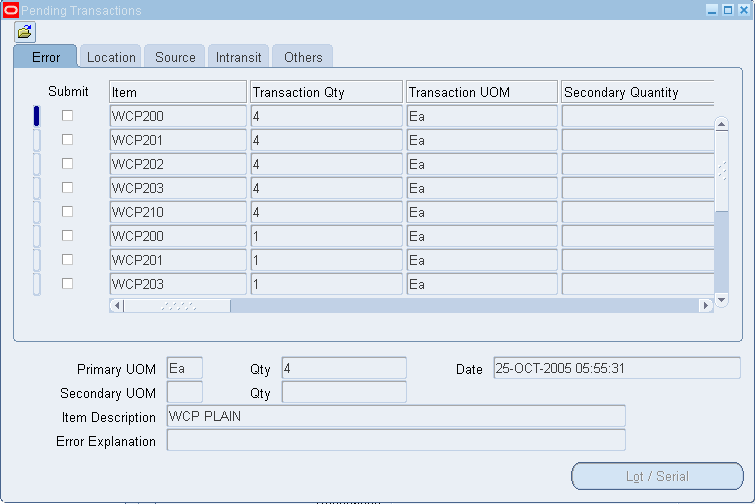
表示する保留取引の検索基準を入力します。取引は、処理情報、ソースまたは品目詳細に基づいて検索できます。
「検索」を選択して検索を開始します。検索結果が「保留取引」ウィンドウに表示されます。
タブ・リージョンを選択して情報のタイプを表示します。
エラー: 保留取引エラーに関する情報
事業所: 保留取引の事業所に関する情報
ソース: 保留取引のソースに関する情報
移動中: 保留中の移動中出荷に関する情報
その他: その他のヘッダー情報と原価情報
注意: それぞれのタブ・リージョンに表示される使用可能フィールドのリストは、「保留取引」フォルダ・ウィンドウの使用可能フィールドを参照してください。
取引のロット/シリアル番号情報を表示する手順は、次のとおりです。
取引を選択し、「ロット/シリアル」ボタンを選択します。
ロット/シリアル番号、数量および保管場所の情報を確認します。
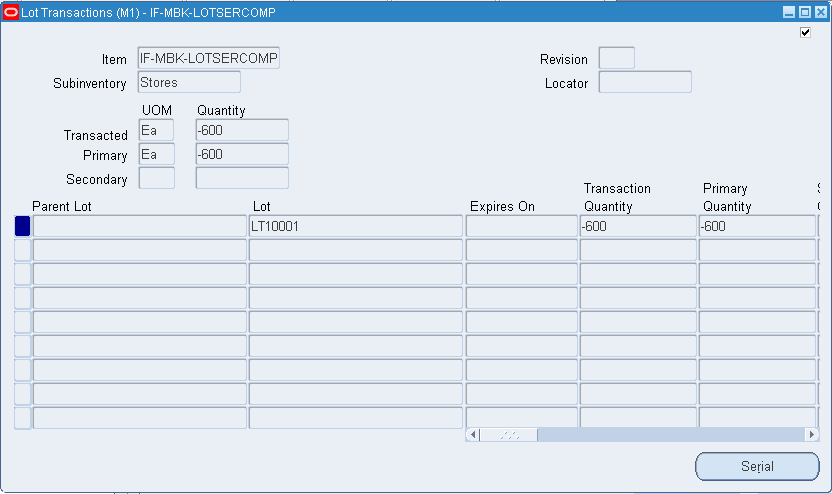
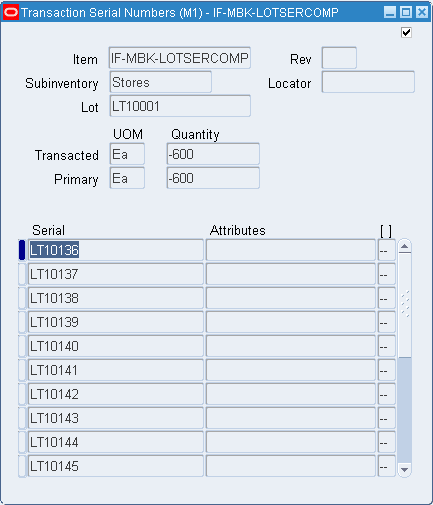
再処理する取引の横にある「発行」オプションを選択するか、「ツール」メニューの「全て再発行」を選択します。
再処理する取引が多い場合は、「全て再発行」オプションを使用してすべての取引を選択した後、再処理しない取引を個々に選択解除します。
作業内容を保存すると、取引が発行されて処理されます。
関連項目
『Oracle Applicationsユーザーズ・ガイド』の「データ・フォルダ内の表現のカスタマイズ」
「保留取引」フォルダ・ウィンドウでは、保留中の取引に関する詳細情報を表示できます。フォルダ・オプションを使用して、各タブ・リージョンに特定のフィールドを表示できます。関連項目: 保留取引の表示
品目: 明細品目によって参照される在庫品目。
取引日: この取引が、処理のために入力された日付。
取引数量: この取引の数量。
取引タイプ: この取引のタイプ。
取引単位: この取引で使用される単位。
エラー・コード: 前回この明細品目を処理しようとしたときに発生したエラーを説明するコード。
エラー説明: 明細品目を処理しようとしたときに発生したエラーの詳細な説明。
処理フラグ: コンカレント・マネージャがこの行を処理しているかどうかの表示。
取引ヘッダーID: コンカレント・マネージャで取引をグループ化するために使用される番号。
取引モード: 明細品目を処理する方法(コンカレント処理など)。
取引一時ID: 明細品目をグループ化するために使用するID。これはオプションで、内部取引が発生する製品によって提供されます。
第2数量: 品目が二重単位管理されている場合の第2単位での取引数量。
第2単位: 品目が二重単位管理されている場合の第2単位。
取引ステータス: 取引のステータス。「保留」または「推奨」を選択します。「保留」は、割当準備が完了している取引を示します。「推奨」は、詳細が設定されて取引準備が完了している取引を示します。
組織コード: 明細品目によって参照される組織のコード。
改訂: 明細品目によって参照される在庫品目の改訂番号。
保管棚: 明細品目によって参照される場所。
ロット失効日: 取引と計画の目的でそのロットが利用できるかどうかを管理する日付。
ロット番号: 明細品目の特定バッチを識別する番号。
シリアル番号: 明細品目のシリアル管理ユニット。
保管場所: 明細品目によって参照される保管場所。
移動組織コード: 搬送先となる組織のコード。
移動保管場所: 搬送先となる保管場所。
移動事業所: 搬送先となる事業所。
配賦勘定科目: 明細品目の配賦勘定科目。
事由名: 明細品目の取引事由。
取引処理: 明細品目の取引処理。
取引原価: 品目の取引で発生する発注価格などの原価。
取引参照: この取引を説明する最大 240バイトのフリー・テキスト。
取引ソース・タイプ: この取引のソース・タイプ(WIP製造オーダーなど)。
コンテナ: 輸送する資材を保管しているコンテナの数。
到着予定日: 搬送先組織での資材受入予定日。
運送コード: この取引の運送業者。
出荷番号: 明細品目の出荷番号。
転送原価: 転送処理で発生する原価。
輸送原価: 資材の輸送で発生する原価(運送業者に支払う費用など)。
輸送勘定: 運送業者を使用した輸送に関連する原価を集計する総勘定元帳の配賦勘定科目。
陸運 航空送り状: 輸送に使用する陸上便または航空便の運送状番号。
支出組織: 支出組織。
支出タイプ: 支出タイプ。
部門コード: 明細品目のOracle Work in Process部門コード。
従業員コード: この取引を入力した社員。
予算引当勘定: 品目を受け入れるためにOracle Purchasingで使用する勘定科目。
予算引当金額: 発注または購買依頼の承認時に財源に引き当てられる予算金額。
明細コード: コンカレント・マネージャが明細品目に割り当てる要求ID。
事業所コード: 出荷先事業所。
新規平均原価: 品目について再計算した平均単位原価。
工程連続番号: 明細品目が参照する製造オーダーに関連付けられている番号。
変更率: 品目原価の更新に使用される比率。
プロジェクト番号: プロジェクトの番号。
ソース・プロジェクト番号: ソース・プロジェクトの番号。
ソース・タスク番号: ソース・タスクの番号。
タスク番号: タスクの番号。
プロジェクト番号:至: プロジェクトの最終番号。
タスク番号:至: タスク番号の最終番号。
取引ソース搬送ID: 需要ソースの明細品目詳細識別子。
取引ソース明細ID: この品目に関するOracle Work in Processの明細摘要。
値変更: 現在の在庫金額の増分に使用される金額。
関連項目
『Oracle Applicationsユーザーズ・ガイド』の「フォルダ内のデータ表現のカスタマイズ」
取引オープン・インタフェースを介して受け入れた、現行組織の取引データまたは与えられた組織階層内の複数組織の取引データは、表示、編集および修正できます。フォルダ・ウィンドウまたは1行表示ウィンドウを使用して、特定の取引に適した情報の表示方法を選択できます。また、取引を再発行することもできます。
保留中オープン・インタフェース取引を表示する手順は、次のとおりです。
「取引インタフェース」フォルダ・ウィンドウにナビゲートします。「取引の検索」ウィンドウが表示されます。
表示する取引の検索基準を入力します。取引は、処理情報または取引詳細に基づいて検索できます。
注意: 現行在庫組織をメンバーとする組織階層を選択できます。「取引インタフェース」フォームで、特定の取引が属する組織を参照できます。
「検索」を選択して検索を開始します。「取引インタフェース」ウィンドウに結果が表示されます。
タブ・リージョンを選択して情報のタイプを表示します。
エラー: インタフェース取引のエラーに関する情報
事業所: インタフェース取引の事業所に関する情報
ソース: インタフェースのソースに関する情報
移動中: インタフェースの移動中出荷に関する情報
その他: その他のヘッダー情報と原価情報
注意: 表示できるフィールドのリストは、「取引インタフェース」フォルダ・ウィンドウの使用可能フィールドを参照してください。
取引のロット/シリアル番号情報を表示する手順は、次のとおりです。
取引を選択し、「ロット/シリアル」ボタンを選択します。
ロット/シリアル番号、数量および保管場所の情報を確認します。
再実行する取引の横にある「発行」オプションを選択するか、「全て再発行」を選択します。
再実行する取引が多い場合は、「全て再発行」ボタンを使用してすべての取引を選択した後、再実行しない取引を個々に選択解除します。
作業内容を保存すると、取引が発行されて処理されます。
関連項目
『Oracle Applicationsユーザーズ・ガイド』の「フォルダ内のデータ表現のカスタマイズ」
『Oracle HRMSユーザーズ・ガイド(日本仕様)』の「組織階層の作成」
「取引インタフェース」フォルダ・ウィンドウを使用して、保留中のインタフェース取引を表示できます。フォルダ・オプションを使用して、各タブ・リージョンに特定のフィールドを表示できます。関連項目: 取引オープン・インタフェース活動の表示と更新
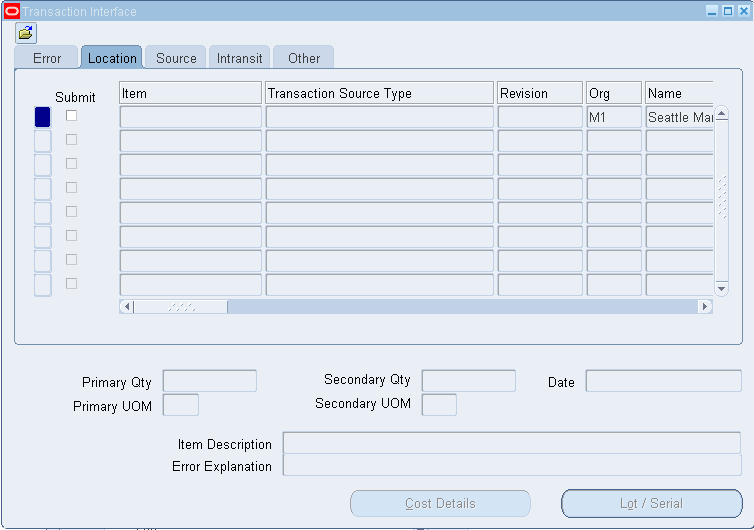
品目: 明細品目によって参照される在庫品目。
取引ソース: 取引のソース(勘定科目番号など)。
取引ソース・タイプ: この取引のソース・タイプ(WIP製造オーダーなど)。
エラー・コード: 前回この明細品目を処理しようとしたときに発生したエラーを説明するコード。
エラー説明: 明細品目を処理しようとしたときに発生したエラーの詳細な説明。
ヘッダーID: 明細品目の取引ヘッダーID。
インタフェースID: Oracle Inventory取引インタフェース処理プログラムで取引を追跡するために外部システムによって割り当てられたインタフェースID。
フラグ・ロック: 行およびその子である行が、他の処理で更新されないようにロックされているかどうかを示すフラグ。
処理フラグ: 行がコンカレント・マネージャによって正しく処理されたか、行が処理可能な状態か、または行の処理でエラーが発生したかどうかを示すフラグ。
要求ID: 明細品目の要求ID。
取引モード: 明細品目を処理する方法(コンカレント処理など)。
保管棚: 明細品目によって参照される保管棚。
組織: 明細品目によって参照される組織の組織コード。
改訂: 明細品目によって参照される在庫品目の改訂番号。
保管場所: 明細品目によって参照される保管場所。
取引日: この取引が、処理のために入力された日付。
取引数量: 取引の数量。
取引単位: この取引で使用される単位。
移動保管棚: 搬送先となる保管場所。
移動組織: 搬送先の組織のコード。
移動保管場所: 搬送先となる保管場所。
第2数量: 品目が二重単位管理されている場合の第2単位での取引数量。
第2単位: 品目が二重単位管理されている場合の第2単位。
配賦勘定科目: 明細品目の配賦勘定科目。
事由: 取引事由。
ソース・コード: 取引のソース(勘定科目番号など)。
ソース明細ID: 明細品目のソース・コードに対してユーザーが入力した明細ID。
取引処理: 取引処理。
取引原価: 取引の処理で発生する原価。
取引参照: 取引を説明する参照テキスト。
取引タイプ: 取引のタイプ。
コンテナ: 資材が保管されているコンテナの数。
到着予定日: 搬送先組織の資材受入予定日。
運送コード: 輸送を請け負う運送業者。
出荷番号: 輸送品目を一意に識別する番号。
転送原価: 転送処理で発生する原価。
輸送勘定: 「輸送原価」フィールドに入力した金額が記入される総勘定元帳の勘定科目。
輸送原価: 資材の輸送で発生する原価(運送業者に支払う費用など)。
陸運 航空送り状: 輸送に使用する陸上便または航空便の運送状番号。
部門: 明細品目のOracle Work in Process部門コード。
従業員コード: この取引を入力した社員。
予算引当勘定: 品目を受け入れるためにOracle Purchasingで使用する勘定科目。
予算引当金額: 発注または購買依頼の承認時に財源に引き当てられる予算金額。
支出組織: 支出組織。
支出タイプ: 支出タイプ。
需要ソース・ヘッダーID: 明細品目の需要元(勘定科目番号など)。
需要ソース配送: 需要ソースの明細品目詳細識別子。
需要ソース明細: 需要ソースの明細番号(受注明細番号など)。
新規平均原価: 品目について再計算した平均単位原価。
工程連続番号: 明細品目が参照する製造オーダーに関連付けられている番号。
変更率: 品目原価の更新に使用される比率。
プロジェクト番号: プロジェクトの番号。
ソース・プロジェクト番号: ソース・プロジェクトの番号。
ソース・タスク番号: ソース・タスクの番号。
タスク番号: タスクの番号。
プロジェクト番号:至: プロジェクトの最終番号。
タスク番号:至: タスク番号の最終番号。
取引ソース搬送ID: 需要ソースの明細品目詳細識別子。
取引ソース明細ID: 明細品目のソース・コードに対してユーザーが入力した明細ID。
値変更: 現在の在庫金額の増分に使用される金額。
現在の組織に関するすべての取引履歴とその会計情報をパージできます。取引情報がパージされるのは、取引日がパージ日付以前の日付で、クローズした会計期間内にある場合です。
注意: 取引情報をパージするときは、十分な注意が必要です。パージ処理をコミットすると、取引の関連情報がデータベースからすべて削除されます。一度パージした情報の表示またはレポート作成はできません。たとえば、パージした情報は経過勘定照合レポートや取引台帳などで報告できません。
Oracle Work in Processの製造オーダー/ロット構成機能は資材取引履歴に依存しているため、保持する必要がある系統の資材取引をパージするようなパージ日付は入力しないでください。関連項目: 『Oracle Work in Processユーザーズ・ガイド 』の「製造オーダー・ロット構成レポート」
前提条件
取引をパージする手順は、次のとおりです。
「取引のパージ」ウィンドウまたは「すべてのレポート」ウィンドウにナビゲートします。
「名称」フィールドに「取引パージ」と入力します。「パラメータ」ウィンドウが表示されます。
パージの名称を入力します。
日付を入力します。取引日がこの日付以前の場合は、取引情報がパージされます。この日付は、最新のクローズした期間以前の日付であることが必要です。
「発行」を選択して処理を開始します。
このコンカレント・プログラムは、パージ対象の会計期間数とプロファイル・オプション「INV: 取引パージ・プロセスの最大数」の設定に基づいて、実際には複数の個別の要求になる場合があります。
関連項目
次の制限は、簡易ピック・リリースに適用されます。
前述のシナリオのすべては、「事前の予約」が「Yes」に設定され、すべての明細をカバーする予約が存在していると想定しています。
資材は、予約で指定された保管場所にステージされます。簡易ピック・リリースでは、代替の保管場所またはデフォルトのステージ保管場所は許可されません。
出荷セット内の明細は、常にまとめてリリースされるか、まったくリリースされないかのどちらかです。出荷セット内の1つの明細が、詳細予約の不足によりリリースできない場合は、出荷セット内のすべての明細が「リリース準備」に戻されます。この機能によって、出荷モデル全体が上書きされます。したがって、簡易ピック・リリースの展開済明細は、出荷セットに含まれる出荷モデル全体を処理します。
関連項目
Oracle InventoryとOracle Purchasingには、取引表示用のレポートが用意されています。次の表に、これらのレポートを示します。
| レポート | 説明 |
|---|---|
| 取引台帳(INV) | このレポートを使用して、資材取引の詳細(取引日、品目摘要、品目改訂、保管場所、取引タイプ、取引ソース、数量、単位、取引金額)を報告します。 |
| ロット取引台帳(INV) | このレポートを使用して、特定の日付範囲内でロット番号資材取引の詳細を報告します。 |
| シリアル番号取引台帳(INV) | このレポートを使用して、特定の日付範囲内でシリアル番号材料取引の詳細を報告します。 |
| 取引ソース・タイプ要約(INV) | このレポートを使用して、ソース・タイプ別に取引をリストします。 |
| 取引履歴要約(INV) | このレポートを使用して、過去の品目数量または過去の在庫残高を調べます。 |
| 受入予定レポート(PO) | このレポートを使用して、特定の日付または一定の日付範囲内のすべてまたは特定の受入予定を調べます。 |
| 仕入先別期限超過納入レポート(PO) | このレポートを使用して、すべてまたは特定の期限超過納入を調べます。 |
| 受入調整レポート(PO) | このレポートを使用して、返品/調整が入ったすべてまたは特定の発注出荷を調べます。 |
| 受入伝票(PO) | このレポートを使用して、組織内で受け入れた商品の搬送を容易にする搬送指示書を印刷します。 |
| 受入/検査/出庫台帳(PO) | このレポートを使用して、受入取引に関する詳細情報を調べます。 |
| 受入差異レポート(PO) | このレポートを使用して、例外保留に対するすべてまたは特定の発注出荷を調べます。 |
| 無効品目レポート(INV) | このレポートを使用して、指定した日付以降に取引活動が行われていない品目を調べます。 |
| 品目在庫予約レポート(INV) | このレポートを使用して、勘定科目、勘定科目別名またはユーザー定義ソース・タイプに対して予約されている品目のユニット数を判別します。 |
| 材料費配分詳細(INV) | このレポートを使用して、在庫数量取引に対して請求される勘定を表示し、GLバッチに配分される在庫数量を調べ(1期間)、GLインタフェース表と一致させます。 |
| 材料費配分要約(INV) | このレポートを使用して、在庫勘定のバランスがとれていることを検証します。このレポートを使用すると、日常の在庫試算表を実行したり、複数期間の勘定科目を一致させることもできます。 |